[शीर्ष 11 फिक्स] iPhone सोचता है हेडफोन में हैं
"iPhone 6S प्लस को लगता है कि हेडफोन में हैं। पहले तो मुझे लगा कि मेरे स्पीकर ने काम करना बंद कर दिया है, और फिर मैंने देखा कि इसने वॉल्यूम बार के ऊपर "हेडफ़ोन" कहा। मैंने "बंदरगाह की सफाई की कोशिश की और यह अभी भी उस मोड में अटका हुआ है।"
यदि आपका iPhone को लगता है कि हेडफोन में हैं जबकि वास्तविक परिदृश्य पूरी तरह से हैअलग-अलग, आपका फ़ोन अपने लाउडस्पीकर पर कोई संगीत नहीं बजाएगा क्योंकि आपके आईफ़ोन को लगता है कि हेडफ़ोन प्लग किया गया है और इसलिए ऑडियो को आपके हेडफ़ोन पर भेजा जाना चाहिए न कि लाउडस्पीकर पर।
कई iPhone उपयोगकर्ताओं ने इस मुद्दे की शिकायत की हैके रूप में वे बस अपने फोन पर लाउडस्पीकर का उपयोग करने में असमर्थ हैं। यदि आप इस स्थिति में फिर से आते हैं, तो आप शायद उससे बाहर निकलना चाहते हैं और अपने फोन का उपयोग करना शुरू कर सकते हैं। मुख्य रूप से, समस्या को हल करने के कई तरीके हैं और निम्नलिखित मार्गदर्शिका आपके लिए कुछ तरीके दिखाती है। ।
- भाग 1. आईफोन थिंक हेडफोन को प्लग इन क्यों किया जाता है?
- भाग 2 "आम फिक्स" iPhone कहते हैं हेडफोन प्लग इन हैं "
- भाग 3. "आईफ़ोन थिंक हेडफ़ोन को प्लग इन करने का अंतिम समाधान"
क्यों iPhone सोचता है हेडफोन प्लग में हैं?
इससे पहले कि आप फ़िक्सेस को लागू करना शुरू करें, आप जानना चाह सकते हैं कि आपके आईफ़ोन का कहना है कि हेडफ़ोन को प्लग इन किया गया है, हालांकि ऐसा नहीं है।
1. सॉफ्टवेयर समस्याएं
यह हो सकता है कि एक सॉफ्टवेयर गड़बड़ होआपका iPhone जो यह सोच रहा है कि हेडफ़ोन प्लग इन हैं। इस मामले में, आप अपने डिवाइस में कोई भी सॉफ़्टवेयर सुधार लागू कर सकते हैं और यह आपके लिए समस्या का समाधान करेगा।
2. हार्डवेयर समस्याएं
कभी-कभी यह एक हार्डवेयर समस्या हो सकती है जैसे कि आपके हेडफोन जैक ने समय के साथ धूल एकत्र की है और इसे साफ करने की आवश्यकता है। इस मुद्दे के कुछ समाधान भी हैं।
भाग 2 "आम फिक्स" iPhone कहते हैं हेडफोन प्लग इन हैं "
आगे की हलचल के बिना, चलो समाधान के लिएअपने iPhone पर हेडफ़ोन समस्या को ठीक करें। निम्नलिखित तरीकों से iPhone XS / XS Max / XR / X, iPhone 8, iPhone 7, iPhone 6 और iPhone के लगभग सभी अन्य मॉडलों के लिए काम करना चाहिए।
1. रिस्टार्ट / फोर्स रिस्टार्ट योर आईफोन
जब आप पहली बार इस मुद्दे का सामना करते हैंअपने iPhone पर, पहली चीज जो आप करना चाहते हैं वह है अपने iPhone को रीबूट करना। यह आपके डिवाइस पर कई प्रकार के मुद्दों को हल करने में मदद करता है और आपके हेडफ़ोन समस्या में भी काम करना चाहिए।

यदि आप iPhone 6s या पूर्व मॉडल का उपयोग कर रहे हैं, तो ऐप्पल लोगो दिखाई देने और डिवाइस के पुनरारंभ होने तक होम बटन और स्लीप बटन को दबाएं।
यदि आप iPhone 7/7 प्लस का उपयोग कर रहे हैं, तो ऐप्पल लोगो दिखाई देने और डिवाइस के पुनरारंभ होने तक वॉल्यूम डाउन और साइड बटन दबाएं।
यदि आप नवीनतम iPhone XS, XS मैक्स, XR का उपयोग कर रहे हैंया iPhone X, 8, 8 Plus, फिर वॉल्यूम ऊपर और नीचे बटन दबाएं। फिर, Apple लोगो दिखाई देने और डिवाइस के पुनरारंभ होने तक साइड बटन को लंबे समय तक दबाएं।
2. अपना फ़ोन केस निकालें
अगर आप अपने iPhone के लिए किसी केस का इस्तेमाल कर रहे हैंयह प्रमाणित नहीं है, यह आपके हेडफोन जैक के साथ समस्या पैदा कर सकता है और इसलिए आपको यह परीक्षण करने के लिए इसे हटाने की आवश्यकता है कि क्या आपका iPhone अभी भी कहता है कि हेडफोन प्लग इन हैं।

बस अपने iPhone से मामले को ले लो और अपने डिवाइस पर एक संगीत ट्रैक खेलते हैं। यदि यह आपके लाउडस्पीकर से बाहर निकलता है, तो आपकी समस्या हल हो जाती है।
3. हेडफोन को अंदर और बाहर प्लग करें
चूंकि आपका iPhone सोचता है कि आपने अपने हेडफ़ोन में प्लग इन किया है, तो कैसे आप वास्तव में उन्हें प्लग इन करते हैं और फिर बाहर देखते हैं कि क्या यह समस्या को ठीक करने में मदद करता है?
अपने iPhone में अपने हेडफ़ोन में प्लग करें और फिर कुछ सेकंड के बाद उन्हें अनप्लग करें। देखें कि क्या आप अपने डिवाइस के लाउडस्पीकर का उपयोग करके संगीत फ़ाइलें चला सकते हैं।
4. हवाई जहाज मोड चालू / बंद करें
कभी-कभी हेडफोन के साथ जिन सुविधाओं का कोई लेना-देना नहीं होता है वे समस्या को हल करने में मदद करते हैं। हम एयरप्लेन मोड के बारे में बात कर रहे हैं जो कई मामलों में iPhones पर कई तरह के मुद्दों को ठीक करने में मदद करता है।

अपने iPhone पर सेटिंग्स ऐप खोलें और चालू करेंस्थिति के लिए हवाई जहाज मोड के लिए टॉगल करें। लगभग दस सेकंड के लिए रुकें और टॉगल को ऑफ़ स्थिति में वापस लाएँ। देखें कि क्या इससे आपकी समस्या हल हो गई है।
5. अपने iPhone को ब्लूटूथ स्पीकर से कनेक्ट करें
अपने iPhone को ब्लूटूथ स्पीकर से कनेक्ट करने के लिए यह एक चतुर विचार है जब आपके iPhone को लगता है कि हेडफ़ोन प्लग इन हैं। आपको समस्या को हल करने में मदद करनी चाहिए और यह करना आसान है।

अपने iPhone पर सेटिंग्स ऐप खोलें और ब्लूटूथ पर टैप करें। सूची से एक ब्लूटूथ स्पीकर चुनें और इसे कनेक्ट करें।
6. म्यूजिक प्ले करते समय हेडफोन में प्लग करें
यह इसे लागू करने के लिए एक दिलचस्प तय हैअपने हेडफ़ोन में प्लग इन करते समय आपको म्यूजिक ट्रैक चलाने की आवश्यकता होती है। अपने iPhone पर संगीत एप्लिकेशन खोलें और एक संगीत ट्रैक चलाएं। ट्रैक चलाए जाने के दौरान अपने हेडफ़ोन को अपने iPhone से कनेक्ट करें। फिर, ट्रैक को खेलने से रोकें और हेडफ़ोन को अनप्लग करें।
7. हेडफोन जैक के अंदर की सफाई
यदि आपने लंबे समय तक अपने iPhone को साफ नहीं किया है, तो हेडफोन जैक ने समय के साथ धूल जमा कर ली है और हो सकता है कि आपके iPhone को हेडफोन में प्लग करने के बारे में सोचने का कारण हो।
अपने iPhone पर हेडफोन जैक को धीरे से साफ करने के लिए एक साफ कपड़े का उपयोग करें। फिर, एक संगीत ट्रैक चलाएं और देखें कि क्या यह डिवाइस पर लाउडस्पीकर का उपयोग करके खेलता है।
8. "कॉल ऑडियो रूटिंग" सेटिंग्स को स्वचालित में बदलें
यदि आप iPhone 6 का सामना कर रहे हैं, तो लगता है कि हेडफोन केवल वॉयस कॉल के लिए जारी किए जाते हैं, आप अपने iPhone पर एक सेटिंग बदल सकते हैं जो सुनिश्चित करेगा कि ऑडियो सही गंतव्य पर रूट किया गया है।
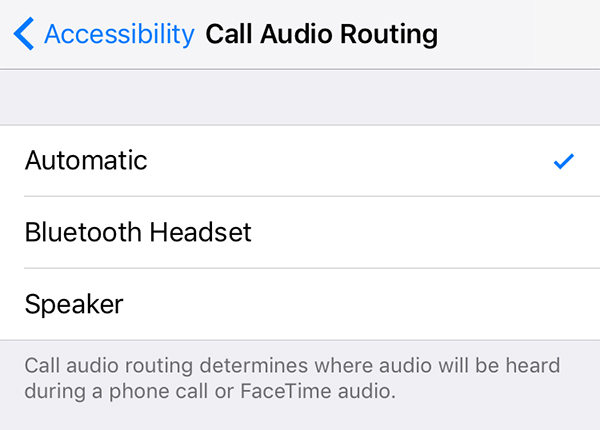
अपने iPhone पर सेटिंग्स ऐप लॉन्च करें और जनरल> एक्सेसिबिलिटी> कॉल ऑडियो रूटिंग पर जाएं और स्वचालित चुनें। यह तब स्वचालित रूप से आपकी वॉयस कॉल के लिए गंतव्य का चयन करेगा।
9. iPhone पर सभी सेटिंग्स रीसेट करें
अगर बहुत सारे बदलाव किए गए हैंआपके iPhone की सेटिंग, उन सेटिंग्स में से कुछ समस्या का कारण हो सकता है। उस स्थिति में, यह अत्यधिक अनुशंसित है कि आप अपने iPhone पर सभी सेटिंग्स रीसेट करें।

ऐसा करने के लिए, सेटिंग ऐप खोलें और जनरल> रीसेट पर जाएं और सभी सेटिंग्स रीसेट करें पर टैप करें।
10. Apple से मदद मांगें
यदि उपरोक्त विधियों में से कोई भी आपके लिए काम नहीं करता है, तो आप एक Apple केंद्र की यात्रा का भुगतान करना चाह सकते हैं क्योंकि वे आपकी सहायता करने में सक्षम होंगे।
आमतौर पर केंद्र में कोई व्यक्ति इस समस्या का पता लगाएगा और डिवाइस को ठीक करने के लिए आवश्यक कार्य करेगा।
भाग 3. "आईफ़ोन थिंक हेडफ़ोन को प्लग इन करने का अंतिम समाधान"
यदि उपरोक्त सभी विधियाँ आपके हल करने में विफल रहींसमस्या, आपके डिवाइस के ऑपरेटिंग सिस्टम में समस्याएँ हो सकती हैं और आपको पूरे OS को ठीक करना होगा। सौभाग्य से, एक उपकरण है जो आपके लिए कार्य को आसान बनाता है। इसे https://www.tenorshare.com/products/reiboot.html कहा जाता है जो आपको iOS आधारित उपकरणों पर कई प्रकार के मुद्दों को ठीक करने की अनुमति देता है। इसकी ओएस रिपेयरिंग सुविधा आपको अपने आईफोन पर ऑपरेटिंग सिस्टम की मरम्मत करने देगी। ऐसे:
चरण 1: अपने कंप्यूटर पर टूल डाउनलोड करें और लॉन्च करें। अपने iPhone को अपने कंप्यूटर से कनेक्ट करें और क्लिक करें ऑपरेटिंग सिस्टम की मरम्मत सॉफ्टवेयर में।

चरण 2: पर क्लिक करें मरम्मत शुरू करें और आपको ऑपरेटिंग सिस्टम की मरम्मत के लिए या तो आयात फर्मवेयर या डाउनलोड फर्मवेयर से पूछा जाएगा।

चरण 3: फर्मवेयर पैकेज डाउनलोड करने के बाद, पर क्लिक करें अभी मरम्मत करें अपने डिवाइस की मरम्मत शुरू करने के लिए।
अगर आपको "मेरे iPhone को लगता है कि हेडफ़ोन प्लग इन हैं" समस्या हो रही है, तो ऊपर आपको इसे अपने डिवाइस पर ठीक करने में मदद करनी चाहिए।

यदि आपका iPhone सोचता है कि हेडफ़ोन अंदर हैं और आप"अपने लाउडस्पीकरों का उपयोग नहीं कर सकता है, उपरोक्त गाइड से आपको हेडफोन मोड पर फंसे हुए आईफोन को ठीक करने में मदद करनी चाहिए। यदि यह एक गंभीर ओएस समस्या है, तो रीबूट आपको इसे अपने डिवाइस पर ठीक करने में मदद करेगा।









